IFM O2D220 Object recognition sensor Guide d'installation
Vous trouverez ci-dessous de brèves informations sur les O2Dxxx. Ce guide vous aide à installer et configurer votre capteur de reconnaissance d'objets, y compris le raccordement électrique, les éléments de service et d'indication, et l'installation du logiciel. Il couvre également la qualité de l'image, la définition du modèle et la configuration de l'interface process.
PDF
Télécharger
Document
Guide d'installation 706370 / 01 10 / 2015 O2Dxxx FR Guide d'installation O2Dxxx Contenu 1 Remarques préliminaires������������������������������������������������������������������������������������� 4 1.1 Symboles utilisés����������������������������������������������������������������������������������������� 4 1.2 Avertissements utilisés ������������������������������������������������������������������������������� 4 2 Consignes de sécurité����������������������������������������������������������������������������������������� 4 3 Exigences du système����������������������������������������������������������������������������������������� 5 3.1 Matériel PC������������������������������������������������������������������������������������������������� 5 3.2 Logiciel PC ������������������������������������������������������������������������������������������������� 5 4 Fourniture ����������������������������������������������������������������������������������������������������������� 5 5 Accessoires��������������������������������������������������������������������������������������������������������� 5 5.1 Accessoires nécessaires����������������������������������������������������������������������������� 5 5.2 Accessoires optionnels������������������������������������������������������������������������������� 5 6 Raccordement électrique������������������������������������������������������������������������������������� 6 6.1 Exemple de raccordement pour un circuit trigger externe��������������������������� 8 7 Eléments de service et d'indication��������������������������������������������������������������������� 8 7.1 Vue de dessus de l'appareil ����������������������������������������������������������������������� 8 7.2 LED������������������������������������������������������������������������������������������������������������� 9 7.3 Boutons������������������������������������������������������������������������������������������������������� 9 7.4 Affichage����������������������������������������������������������������������������������������������������� 9 7.4.1 Affichages de fonctionnement������������������������������������������������������������� 9 7.4.2 Raccordement via le programme utilisateur������������������������������������� 10 7.4.3 Messages d'erreur ��������������������������������������������������������������������������� 10 8 Logiciel���������������������������������������������������������������������������������������������������������������11 8.1 Installer le programme��������������������������������������������������������������������������������11 8.2 Réglage de connexion��������������������������������������������������������������������������������11 8.2.1 Réglage réseau����������������������������������������������������������������������������������11 8.2.2 Réglage usine capteur de reconnaissance d'objets O2Dxxx����������� 12 8.3 Démarrage du programme ����������������������������������������������������������������������� 13 8.4 Les bases de l'interface utilisateur ����������������������������������������������������������� 14 8.5 Réglages globaux du détecteur����������������������������������������������������������������� 15 8.6 Créer une application ������������������������������������������������������������������������������� 15 8.7 Qualité de l’image������������������������������������������������������������������������������������� 17 8.8 Définition du modèle��������������������������������������������������������������������������������� 18 8.9 Tester le modèle ��������������������������������������������������������������������������������������� 19 8.10 Gérer les modèles����������������������������������������������������������������������������������� 21 8.11 Configurer l'interface process ����������������������������������������������������������������� 22 8.12 Configuration du trigger��������������������������������������������������������������������������� 23 8.13 Fonction test������������������������������������������������������������������������������������������� 24 2 Guide d'installation O2Dxxx FR Licences et marques Microsoft®, Windows®, Windows XP® et Windows Vista® sont des marques enregistrées de Microsoft Corporation. Toutes les marques et raisons sociales utilisées sont soumises au copyright des sociétés respectives. Logiciel Open Source Cet appareil contient du logiciel Open Source (modifié si nécessaire), qui est sujet à des termes de licence spécifiques. Remarques concernant le droit d'auteur et les termes de licence sous : www.ifm.com/int/GNU Pour du logiciel sujet à la licence publique générale GNU ou la licence publique générale limitée GNU, le texte peut être demandé contre paiement des frais de copie et d'envoi. 3 Guide d'installation O2Dxxx 1 Remarques préliminaires Ce document sert à expliquer la mise en service d'un capteur de reconnaissance d'objets O2Dxxx de la société syntron gmbh. 1.1 Symboles utilisés ► > […] → Action à faire Retour d'information, résultat Désignation d'une touche, d'un bouton ou d'un affichage Référence Remarque importante Le non-respect peut aboutir à des dysfonctionnements ou perturbations. Information Remarque supplémentaire 1.2 Avertissements utilisés AVERTISSEMENT Avertissement de dommages corporels graves. Danger de mort ou de blessures graves irréversibles. ATTENTION Avertissement de dommages corporels. Danger de blessures légères, réversibles. INFORMATION IMPORTANTE Avertissement de dommages matériels. 2 Consignes de sécurité Avant la mise en service de l'appareil, lire la notice d'utilisation du "capteur de reconnaissance d'objets O2D" correspondant et le guide d'utilisation "Logiciel de paramétrage par PC pour O2D". www.ifm.com d'utilisation → Recherche d'une fiche technique → p.ex. O2D224 → Notice S'assurer que l'appareil est approprié pour l'application concernée sans aucune restriction d'utilisation. Respecter les indications de cette notice. Le non-respect des consignes, l'emploi non conforme par rapport aux prescriptions, un montage ou une manipulation incorrects peuvent porter atteinte à la sécurité des personnes et des installations. 4 Guide d'installation O2Dxxx Le montage et le raccordement doivent être conformes aux normes nationales et internationales en vigueur. La personne qui installe l'appareil en est responsable. Seuls les signaux indiqués dans les données techniques ou imprimés sur l'appareil doivent être raccordés aux connexions. 3 Exigences du système 3.1 Matériel PC –– PC avec processeur Pentium III ou supérieur, fréquence d'horloge min. 500 MHz FR –– mémoire de travail min. 128 MB –– min. 35 MB d'espace libre sur le disque dur –– lecteur CD ROM –– carte graphique XGA compatible avec une résolution min. de 1024 x 768 pixels –– carte réseau Ethernet pour protocole 10Base-T / 100Base-TX, protocole TCP/IP 3.2 Logiciel PC –– système d'exploitation Microsoft Windows 2000, XP, Vista ou Windows 7. 4 Fourniture 1 capteur de reconnaissance d’objet O2Dxxx, tournevis pour régler la focale, notice de montage. L'appareil est livré sans accessoires de montage et de raccordement et sans logiciel. 5 Accessoires 5.1 Accessoires nécessaires –– Câble croisé pour la connexion de paramétrage (Ethernet), connecteur M12 /RJ45, 4 pôles, 2 m, par. ex. E11898. –– Câble de raccordement pour la tension d'alimentation et le raccordement au process, connecteur femelle M12, 8 pôles, 2 m, par ex. E11231. –– Programme utilisateur pour PC E2D200 5.2 Accessoires optionnels –– Systèmes de fixation modulaires 5 Guide d'installation O2Dxxx –– Unité d'éclairage –– Vitre de protection –– Diffuseur www.ifm.com Accessoires → Recherche d'une fiche technique → par ex. O2D224 → 6 Raccordement électrique ATTENTION L'appareil doit être monté par un électricien qualifié. ►► Mettre l'installation hors tension avant de raccorder l'appareil. ATTENTION La tension sur les broches 2, 4, 5, 6, 7 et 8 ne doit pas dépasser la tension d'alimentation sur pin 1 (U +). ►► Utiliser la même alimentation en courant et le même dispositif protecteur pour ●● l'appareil (p.ex. O2Dxxx), ●● le générateur de signaux aux entrées (p.ex. trigger, API), ●● le récepteur de signaux aux sorties (p.ex. API). Comme alternative, une diode aux sorties de commutation peut éviter une tension de retour (voir la figure ci-dessous). 1 2 3 4 5 O 6 O appareil sortie de commutation diode API charge commune Guide d'installation O2Dxxx ●● Raccorder l'appareil, interface de paramétrage/process avec l'interface Ethernet du PC via un câble croisé. ●● Alimenter l'interface process de l'appareil via un connecteur femelle M12. (1) Interface process Connecteur mâle M12, codage A, 8 pôles (vue de dessus de l'appareil) 1 2 3 4 5 6 7 8 U+ entrée trigger 0V sortie de commutation 5 / sortie trigger sortie de commutation 3 (Ready) sortie de commutation 4 (OUT) sortie de commutation 1 / entrée 1 sortie de commutation 2 / entrée 2 FR (2) Interface de paramétrage / process Connecteur femelle M12, codage D, 4 pôles (vue de dessus de l'appareil) 1 2 3 4 S Ethernet TD + Ethernet RD + Ethernet TD Ethernet RD Blindage (Shield) Informations sur les connecteurs disponibles sur notre site web à : www.ifm.com → Nos produits→ Technologie de connexion 7 Guide d'installation O2Dxxx 6.1 Exemple de raccordement pour un circuit trigger externe Tension d'alimentation Trigger (générateur de signaux) Système de commande 7 Eléments de service et d'indication 7.1 Vue de dessus de l'appareil (1) LEDs 8 (indication de fonction) (2) Afficheur (affichage de fonctionnement / dialogue / paramètres) (3) Boutons-poussoirs (paramétrage) Guide d'installation O2Dxxx 7.2 LED LED Nom Couleur Etat Signification A Power vert allumé tension d'alimentation appliquée appareil disponible clignotant (2 Hz) aucune configuration mémorisée dans l'appareil (à la livraison) clignotant (20 Hz) défaut de l'appareil allumé connexion Ethernet active clignotant signal Ethernet B Eth vert C Con vert allumé raccordé au programme utilisateur pour PC D IO – – non utilisé E 1 jaune allumé sortie 1 commutée clignotant (20 Hz) court-circuit sortie de commutation 1 allumé sortie 2 commutée clignotant (20 Hz) court-circuit sortie de commutation 2 allumé sortie 3 commutée clignotant (20 Hz) court-circuit sortie de commutation 3 allumé sortie 4 commutée clignotant (20 Hz) court-circuit sortie de commutation 4 F G H 2 3 4 jaune jaune jaune FR 7.3 Boutons Bouton Fonction MODE/ENTER Passage en mode de paramétrage Sélection des paramètres Validation des valeurs de paramètres SET Sélection des sous-paramètres Réglage des valeurs de paramètres - en pas à pas en appuyant sur le bouton-poussoir plusieurs fois - en continu en appuyant sur le bouton-poussoir en permanence 7.4 Affichage 7.4.1 Affichages de fonctionnement Affichage Signification u[xxx] Version du logiciel IO-Controller (1er affichage après la mise sous tension) Init Initialisation de l'appareil (2e affichage après la mise sous tension) 9 Guide d'installation O2Dxxx Affichage Signification nnnn Version du progiciel (3e affichage après la mise sous tension) rEdY Appareil prêt pour trigger (4e affichage après la mise sous tension si une application est active avec trigger externe. L'appareil attend un trigger.) WAIT Aucune application active / valable L'appareil est en train de travailler (4e affichage après la mise sous tension si aucune configuration n'est active ou valable = état départ usine) nr[xx] Application réussie (numéro de l'application) run Appareil attend une connexion, aucune application active LOAd Chargement d'une nouvelle application donE Chargement d'une nouvelle application terminé uLoc Boutons déverrouillés Lock Boutons verrouillés Les valeurs de paramètres ne peuvent être ni affichées ni modifiées. FWUP Mise à jour progiciel en cours 7.4.2 Raccordement via le programme utilisateur Affichage Signification OnLI Connexion avec le programme utilisateur Parm Paramétrage via le programme utilisateur Moni Mode de surveillance SerP Mode service 7.4.3 Messages d'erreur Affichage Signification FAIL Application non réussie Errp Sélection d'une application non existante via les entrées de commutation ErrD Défaut matériel critique SC Court-circuit d'une sortie de commutation DHCP noIP Aucun serveur DHCP trouvé. Les deux chaînes de caractères sont affichées en alternance. 10 Guide d'installation O2Dxxx 8 Logiciel Le programme utilisateur E2D200 peut être commandé (CD/DVD) ou téléchargé sur: www.ifm.com → Support → Téléchargement → Vision industrielle → O2D2xx operating software. Noter les remarques concernant les versions correspondantes dans la zone de téléchargement. Des droits d'administrateur sont éventuellement nécessaires afin de pouvoir effectuer l'installation. Contacter l'administrateur ou le responsable IT. Le logiciel de paramétrage par PC peut être lancé directement du CD/DVD ou installé sur le PC. FR 8.1 Installer le programme ►► Insérer le CD/DVD dans le lecteur. >> Le menu de démarrage est ouvert. ►► Sélectionner le point de menu "Installer efector dualis". >> Les instructions de la routine d'installation doivent être respectées. >> Le programme est installé. Si la fonction autostart pour les lecteurs CD/DVD est désactivée et le menu de démarrage n'est pas ouvert automatiquement : ►► Démarrer le fichier "O2DStart.exe" dans le menu principal du CD/DVD par un double clic. >> Le menu de démarrage est ouvert. ►► Sélectionner le point de menu "Installer efector dualis". >> Les instructions de la routine d'installation doivent être respectées. >> Le programme est installé. 8.2 Réglage de connexion L'adressage IP du capteur et celui du PC doivent être compatibles. 8.2.1 Réglage réseau Capteur de reconnaissance d'objets O2Dxxx PC Adressage IP (réseau) Réglage usine (hôte) 192.168.0 49 = ≠ 192.168.0 Xx 11 Guide d'installation O2Dxxx Exemple : Réglage IP capteur de reconnaissance d'objets :192.168.0.49 Réglage IP PC :192.168.0.2 8.2.2 Réglage usine capteur de reconnaissance d'objets O2Dxxx Paramètres capteur de reconnaissance d'objets O2Dxxx Description Réglage usine DHCP Dynamic Host Configuration Protocol off (désactivé) IP Adresse IP 192.168.0.49 nETm Masque de sous-réseau 255.255.255.0 GWIP Adresse passerelle 192.168.0.201 O2Dxxx PC 12 Guide d'installation O2Dxxx 8.3 Démarrage du programme Lors du démarrage du programme, la référence, la désignation du programme et la version sont affichées pendant env. 5 secondes. Ensuite une interface utilisateur neutre est affichée, aucune application n'est préréglée. ►► Etablir la connexion entre le capteur et le logiciel de paramétrage par PC. ►► Lancer le logiciel de paramétrage par PC. >> L'anglais est la langue préréglée. ►► Cliquer sur [Réglages]. ►► Cliquer sur [Langue] et sélectionner la langue. FR ►► Cliquer sur [Connexions] (1.) et [Adresse IP...]. >> Les champs de saisie (2.) pour l'adresse IP sont affichés. ►► Saisir 192.168.0.49 dans le champ [Adresse IP] (3.). ►► Adopter le numéro du port 8080 présélectionné. Si vous utilisez un pare-feu sur votre PC, assurez-vous que les ports 8080 et 50002 sont activés pour la transmission d'image. ►► Cliquer sur [Connexion] (4.). >> Changement d'état : OFFLINE → ONLINE 13 Guide d'installation O2Dxxx –– Aucun fichier d'application actif sauvegardé sur l'appareil : l'interface utilisateur passe en mode application ; le mode [Applications] est activé. –– Une application active est sauvegardée sur l'appareil : l'interface utilisateur passe en mode de surveillance ; le mode [Surveillance] est activé. 8.4 Les bases de l'interface utilisateur Pos. Touche de fonction Contenu (1.) Mode ●● Applications: appliquer, éditer, effacer etc. ●● Surveillance : affichage ou visualisation des photos, contours, tolérances, zones de recherche, résultats. ●● Rapport service : a fficher les évaluations et les rapports, sauvegarder des photos etc. (2.) Gérer les applications ●● Jusqu'à 32 applications (paramètres) peuvent être sauvegardées. (3.) Gestion générale ●● Saisir des informations spécifiques à l'application comme le nom de l'appareil et le site. ●● Afficher la version du progiciel de l'appareil. 14 Guide d'installation O2Dxxx 8.5 Réglages globaux du détecteur Si une sélection externe de l'application est souhaitée, elle doit être réglée à partir du menu d'application. ►► Sélectionner l'onglet [Réglages globaux du détecteur ...] dans la gestion générale. ►► Dans " Sélection externe de l'application " (1.) sélectionner la fonction souhaitée (2.). ►► Cliquer sur [Affecter] pour la validation du changement. FR >> Si une fonction a été activée sous "Sélection externe de l'application", on peut sélectionner entre les applications sauvegardées par changement des niveaux sur broche 7 ou 8 ou l'entrée trigger de l'interface process.(→ 6) Pour plus d'informations concernant la sélection externe de l'application voir la notice d'utilisation du détecteur : www.ifm.com → Recherche d'une fiche technique → p.ex. O2D224 → Notice d'utilisation. 8.6 Créer une application De nouvelles applications ne peuvent être créées que sur un emplacement vide. Condition préalable : ●● Une application contient tous les paramètres importants pour l'application qui permettent à l'appareil d'exécuter le mode de lecture / vérification de manière autonome. ●● Les réglages et informations suivants sont effectués pas à pas –– Qualité de l’image –– Définition du modèle –– Interface process –– Configuration du trigger –– Fonction test 15 Guide d'installation O2Dxxx Créer un exemple : >> Gérer les applications (→ 8.4). ►► Sélectionner le classeur (1). ►► Cliquer sur [Nouveau] (2.). ►► La fenêtre pop-up "Nouvelle application" (3.) s'ouvre. ►► Saisir le nom de l'application (4.). ►► Cliquer sur [OK]. >> La vue passe à "Qualité de l'image". 16 Guide d'installation O2Dxxx 8.7 Qualité de l’image Dans ce module, la qualité de l'image pour une évaluation optimale est réglée. Des objets ayant un haut contraste permettent une évaluation optimale. Idéalement, l'objet tranche nettement sur l'arrière-plan. ►► Sélectionner [Options étendues] (1.). FR ►► Régler la focale par le potentiomètre de réglage sur l'arrière de l'appareil. ►► Cliquer sur [Réglage automatique] (2.) ou régler le [Temps d'exposition] manuellement (3.). [Réglage automatique] (2.) ne permet pas toujours de déterminer les paramètres idéaux pour les applications. Le réglage manuel du [Temps d'exposition] est recommandé. Pour des applications avec faible exposition, un éclairage externe peut être nécessaire afin de garantir la reconnaissance fiable d'objets. ►► Cliquer sur [Continuer] (4.) si l'image du détecteur est nette et tous les paramètres répondent aux exigences. >> La vue passe à "Définition du modèle". 17 Guide d'installation O2Dxxx 8.8 Définition du modèle Dans ce module, un modèle de l'objet est défini. ►► Tirer la [Zone de recherche des contours] (1.) proche des contours de l'objet avec le pointeur de la souris. >> Au sein de la zone de recherche des contours, le contour reconnu est déterminé automatiquement et représenté par une ligne verte (2.). Des lignes bleues marquent des contours trouvés mais non évalués. Idéalement, la zone de recherche des contours est réduite à l'objet. La taille de l'image et la charge de la mémoire sont réduites. [Options étendues] (3.) permet de régler d'autres paramètres : sélectionner des contours ou des sections, régler un seuil de contraste ou fixer la sensibilité. ►► Cliquer sur [Continuer] (4.) après que tous les paramètres ont été réglés selon vos exigences. >> La vue passe à "Tester le modèle". 18 Guide d'installation O2Dxxx 8.9 Tester le modèle Dans ce module, un test automatique est effectué. FR >> La ligne de contour verte et la ligne de tolérance jaune déterminent l'objet (1.). >> L’évaluation de ce test du modèle est affichée dans le champ résultat (2.). >> Via les onglets, le test du modèle (3.) peut être adapté. >> L'onglet "Paramètres" (1.) est affiché. ►► Régler la [Largeur de tolérance contour] (2.) et la [Correspondance mini] (3.). >> La "Largeur de tolérance contour" est affichée comme ligne jaune le long des contours. Elle définit la tolérance maximale admissible des contours. >> "Correspondance mini" correspond au degré de correspondance minimale en % qui est nécessaire afin que le contour soit considéré comme reconnu. 19 Guide d'installation O2Dxxx ►► Sélectionner l'onglet "Evaluation détaillée". Si cette fonction est activée, les modèles en mode de configuration en dessous du degré de tolérance réglé (cependant au moins 30 %) sont affichés. Pour une explication détaillée de tous les possibilités de réglage voir le guide d'utilisation du logiciel. www.ifm.com → Recherche d'une fiche technique → p.ex. O2D224 → Notice d'utilisation → Guide d'utilisation du logiciel V3.5 ►► Cliquer sur [Tester le modèle] (1.). >> Le test est effectué et évalué. ►► Cliquer sur [Continuer] (2.) après que tous les paramètres ont été réglés dans la partie de menu "Tester le modèle" selon vos exigences. ►► Saisir le nom dans la fenêtre pop-up "Sauvegarder le modèle sous" (3.). ►► Cliquer sur [OK] (4.) >> La vue passe à "Gérer les modèles". 20 Guide d'installation O2Dxxx 8.10 Gérer les modèles Chaque application peut comporter un ou plusieurs modèles. Afin de les gérer, le menu gestion de modèle est disponible. FR Si plusieurs modèles sont utilisés, les modes suivants sont disponibles : Mode 1 : ►► Cliquer sur [Tous les modèles] (1.). >> Dans ce mode, l'évaluation est considérée comme réussie si tous les modèles définis ont été trouvés dans la zone de lecture. Mode 2 : ►► Cliquer sur [Modèle le plus proche] (2.). >> Tous les modèles définis sont recherchés mais uniquement le modèle avec le meilleur degré de correspondance est fourni comme résultat. ►► Cliquer sur [Continuer]. >> La vue passe à "Interface process". 21 Guide d'installation O2Dxxx 8.11 Configurer l'interface process Dans ce module, l'interface process est configurée. Des paramètres standards sont préréglés pour les sorties des détecteurs. Nous recommandons d'accepter ces réglages au début. >> La configuration actuelle "E/S tout ou rien" (1.) est affichée. Dans la figure suivante la sortie 6 commute dès que : ●● l'objet évalué est présent et ●● reconnu comme bon. ►► Cliquer sur [Changer les réglages] (2.) si des paramètres doivent être modifiés. Pour une explication détaillée de tous les possibilités de réglage voir le guide d'utilisation du logiciel. www.ifm.com → Recherche d'une fiche technique → p.ex. O2D224 → Notice d'utilisation → Guide d'utilisation du logiciel V3.5 ►► Cliquer sur [Continuer]. >> La vue passe à "Configuration du trigger". 22 Guide d'installation O2Dxxx 8.12 Configuration du trigger Dans ce module le type de trigger est réglé. FR ►► Sélectionner le mode trigger dans le menu pull-down (1.). ►► Cliquer sur [Continuer] (2.). >> La vue passe à "Fonction test". 23 Guide d'installation O2Dxxx 8.13 Fonction test Dans ce module tous les réglages de la nouvelle configuration sont testés. ►► Cliquer sur Tester l'application [activé] (1.). >> "Correspondance de contour" (2.) affiche la correspondance de l'objet en pour cent. >> Le champ résultat (3.) affiche : le nombre de modèles / temps d'évaluation / objets / degré de tolérance / position / orientation... >> Cliquer sur Tester l'application [désactivé] (4.). ►► Cliquer sur [Continuer] (5.). >> La fenêtre "Voulez-vous sauvegarder les modifications de l'application" est affichée. ►► Confirmer par [Oui] ou abandonner l'application par [Non]. Pour une explication détaillée de tous les possibilités de réglage voir le guide d'utilisation du logiciel. www.ifm.com → Recherche d'une fiche technique → p.ex. O2D224 → Notice d'utilisation → Guide d'utilisation du logiciel V3.5 24 ">
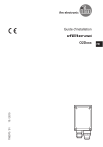
Lien public mis à jour
Le lien public vers votre chat a été mis à jour.
Caractéristiques clés
- Raccordement électrique simplifié pour trigger externe
- Éléments de service et d'indication clairs
- Logiciel intuitif pour la configuration
- Gestion facile des modèles
- Configuration flexible de l'interface process
- Fonction de test intégrée
Questions fréquemment posées
Le logiciel E2D200 peut être commandé ou téléchargé sur le site www.ifm.com, dans la section Support → Téléchargement → Vision industrielle → O2D2xx operating software.
Réglez la focale avec le potentiomètre de réglage situé à l'arrière de l'appareil.
Connectez le capteur et l'interface Ethernet du PC via un câble croisé, puis lancez le logiciel de paramétrage par PC. Assurez-vous que les adresses IP sont compatibles.